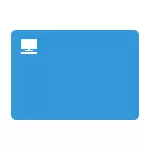
V této příručce několik způsobů, jak vrátit ikonu počítače v systému Windows 10 - pomocí nastavení ikon systému, přístup, ke kterému lze získat různými metodami, stejně jako pomocí Editoru registru. Všiml jsem si, že byste neměli vytvářet jednoduchý štítek "Tento počítač" na ploše - ve srovnání s ikonou systému má omezenou funkčnost a není s ním ekvivalentní.
- Povolit ikonu počítače v nastavení systému Windows 10
- Video instrukce
- Jak vrátit ikonu počítače prostřednictvím registru
Jak povolit ikonu počítače v parametrech Windows 10
V systému Windows 10 pro zobrazení ikon plochy (tento počítač, košík, síťová a uživatelská složka) je stejný applet ovládacího panelu, který předtím, však začíná z jiného místa. Kroky pro zapnutí ikony počítače na ploše vypadají takto:
- Klepněte pravým tlačítkem myši v libovolné prázdné místo pro plochu, vyberte "Personalizace" a otevřete položku "Témata" vlevo.
- V části "Související parametry" naleznete požadovanou položku "Parametry ikony desktopu", přidružené parametry lze zobrazit v dolní části seznamu nebo v pravém okně (pokud je okno parametr široké).
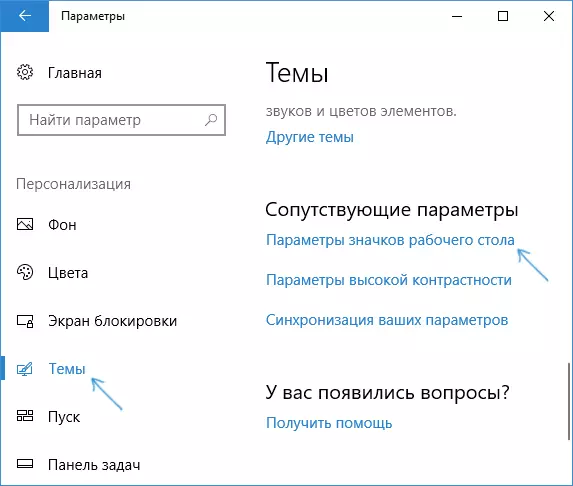
- Otevření této položky můžete určit, které ikony zobrazují a které nejsou. Včetně povolení "My Computer" (Tento počítač) na ploše nebo odebrat koš z něj, proveďte totéž s jinými ikonami a v případě potřeby změňte vzhled počítače nebo jiných ikon v případě potřeby.

Existují i jiné způsoby, jak se rychle dostat do stejných nastavení, abyste vrátili ikonu počítače na ploše, která jsou vhodná nejen pro Windows 10, ale také pro všechny nejnovější verze systému.
- Můžete otevřít okno s zobrazovacími nastaveními pro ikony plochy po jednom ze dvou příkazů spuštěných z okna "Spustit", které lze volat stisknutím kláves Windows + R (Windows-klíč s Windows Emblem). Příkazy: Desk.cpl, 5 (prostor před potřebou čárky) nebo Rundll32 Shell32.dll, Control_Rundlll Desk.cpl , 5 (chyby v zápisu není provedeno, vše, co je).

- V dřívějších verzích systému Windows 10 v ovládacím panelu v poli pro vyhledávání můžete okamžitě zadat "Ikony", ve výsledcích zobrazit položku "Display nebo skrývá běžné ikony na ploše".
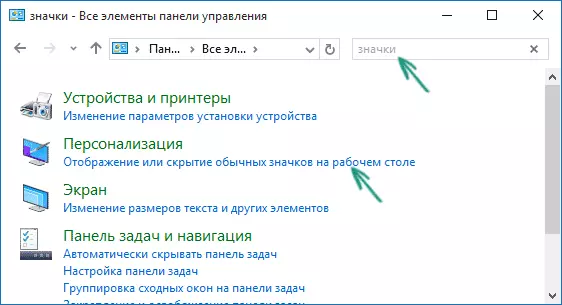
Video instrukce
Jak vrátit ikonu počítače Windows 10 na ploše pomocí Editoru registru
Existuje jiný způsob, jak vrátit svůj počítač na ploše - to je použití registru. Úpravy lze provádět ručně, ale doporučuji vytvářet soubor .reg a přidat jej do registru. Obsah souboru přidat:
Editor registru systému Windows verze 5.00 [HKEY_CURRENT_USER SOFTWARE Explorer Hidedeskticicons ClassicStartMenu] "{20D04FE0-3AEA-1069-A2D8-08002B30309d}" = DWORD: 00000000Po přidání změn do registru restartujte dirigent nebo restartujte počítač - ikona se zobrazí na ploše.
